如何從 Windows 11 中刪除存儲的電子郵件帳戶
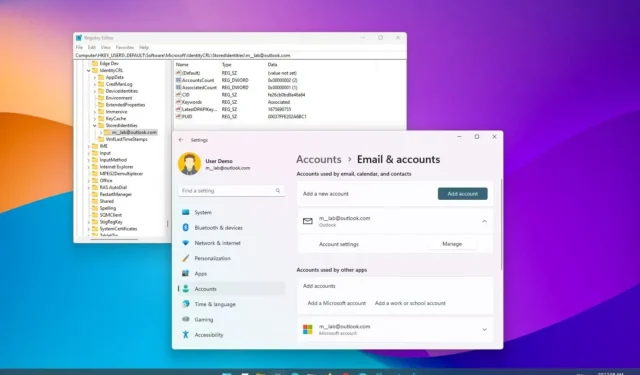
在Windows 11上,當您將電子郵件帳戶添加到Outlook或其他電子郵件客戶端或登錄應用程序時,系統會保存帳戶和密碼,以便您更輕鬆地訪問電子郵件、日曆、聯繫人和應用程序。
但是,即使您從應用程序中刪除該帳戶,Windows 11 也會保留存儲在系統中的憑據。如果您不再需要特定帳戶,可以通過“設置”應用將其刪除。如果即使刪除電子郵件信息後,您仍繼續在應用程序中看到該帳戶,則可以使用註冊表刪除該條目。
本指南將教您兩種從 Windows 11 中刪除電子郵件帳戶的方法。
從 Windows 11 上的“設置”中刪除電子郵件帳戶
要刪除 Windows 11 上的電子郵件帳戶,請使用以下步驟:
-
打開Windows 11 上的“設置” 。
-
單擊“帳戶”。
-
單擊電子郵件和帳戶選項卡。
-
在“電子郵件、日曆和聯繫人使用的帳戶”部分下,選擇帳戶並單擊“管理”按鈕。

-
單擊“從此設備刪除帳戶”選項。
-
在“其他應用程序使用的帳戶”部分下,選擇該帳戶並單擊“刪除”按鈕。
完成這些步驟後,該帳戶將不再在您的計算機上可用。
在 Windows 11 上從註冊表中刪除電子郵件帳戶
如果刪除帳戶後,電子郵件仍然出現在系統和應用程序中。例如,當您打開 Word、Excel 或其他 Office 應用程序上的配置文件菜單時,您可以嘗試使用註冊表來刪除該條目。
警告:需要注意的是,如果使用不當,修改註冊表可能會導致嚴重問題。假設您知道自己在做什麼,並在繼續之前創建了系統的完整備份。
要通過註冊表刪除 Windows 11 上的電子郵件帳戶,請使用以下步驟:
-
在 Windows 11 上打開“開始” 。
-
搜索註冊表並單擊頂部結果以打開該應用程序。
-
打開以下路徑:
HKEY_USERS\.DEFAULT\Software\Microsoft\IdentityCRL\StoredIdentities -
展開StoredIdentities鍵以顯示代表存儲在計算機上的帳戶的子鍵。
-
右鍵單擊該項並選擇刪除選項。
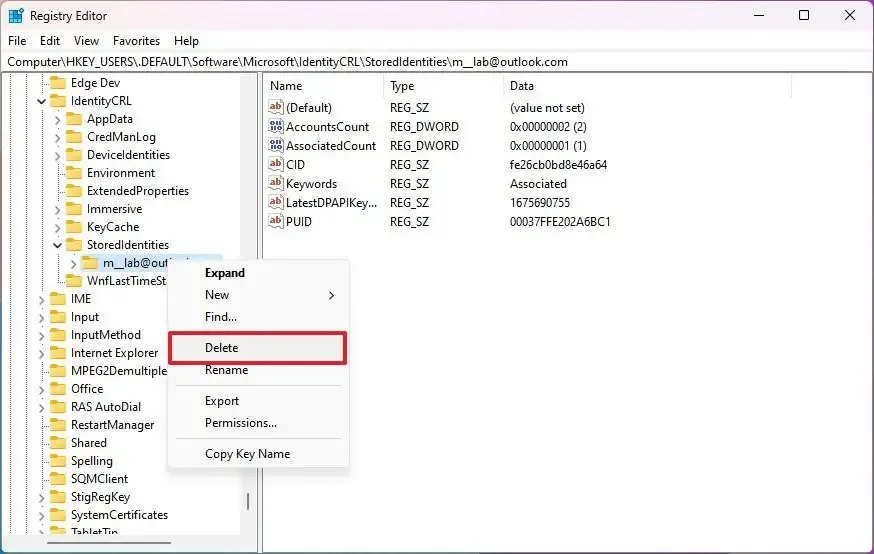
完成這些步驟後,電子郵件帳戶將從計算機中刪除。您可能需要重新啟動設備才能應用更改。如果您有更多電子郵件要刪除,您可能需要重複這些步驟。



發佈留言